現在不少朋友都用上了微軟的新一代操作系統Windows 8,可大家知道自己Win8電腦的“體驗指數”是多少嗎?
微軟Windows有一套簡潔的系統體驗指數評分機制:可通過一系列測試自動為用戶的處理器、顯卡、內存、硬盤等設備進行打分,得到一個“Windows 體驗指數”,方便用戶直觀了解當前電腦系統所處的等級。Windows Vista系統體驗指數的最高分為5.9,Windows 7將體驗指數上限提升到了7.9。微軟新一代操作系統Windows 8的體驗指數上限提升到了9.9,Windows 8體驗指數的具體的評定項目還是沿用了原來的五個:處理器、內存、圖形、游戲圖形、主硬盤。
下面我們一起來看看自己電腦的Windows 8體驗指數到底是多少。
按“Win+E”快捷鍵可快速進入Windows傳統界面並打開Win8資源管理器,右鍵點擊左列的“計算機”,然後從右鍵菜單中選擇“屬性”。
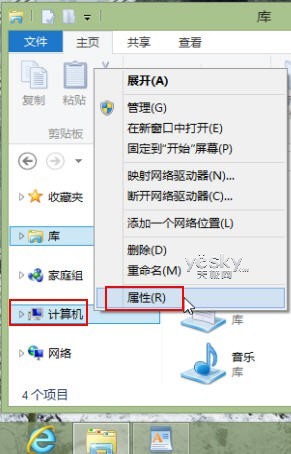
圖示:在Win8資源管理器中查看計算機屬性
在系統信息面板中我們不但可以看到當前的系統信息,也可以看到系統的分級信息和體驗指數。
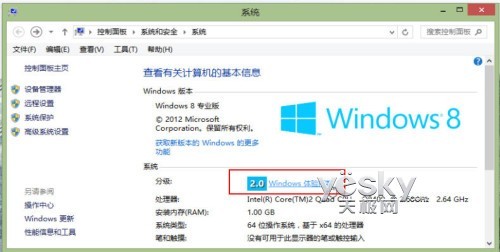
圖示:Win8系統信息與體驗指數
如果之前已經做過Win8體驗指數分析,現在又換了新配件,想要再次分析最新的Win8體驗指數,可以點擊分級結果後面的“Windows體驗指數”。
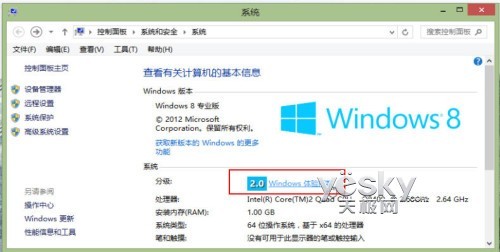
現在系統進入“性能信息和工具”面板,點擊“重新運行評估”即可開始體驗指數的評估。
注:點擊“控制面板”,選擇“系統和安全”下面的“查看你的計算機狀態”,進入“操作中心”面板,點擊“查看性能信息”也可以進入相同面板。
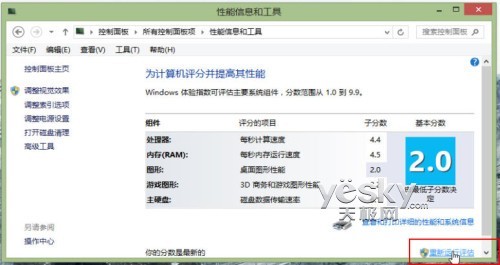
圖示:重新進行評估
如果當前電腦和系統尚未做過Win8的體驗指數評估,系統會在這裡提示“尚未建立Windows體驗指數”,點擊“為此計算機評分”選項即可進行評估。
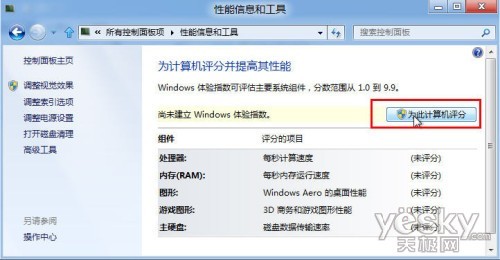
圖示:點擊“為此計算機評分”按鈕第一次評估體指數
現在Windows 8系統開始進行逐項評估。
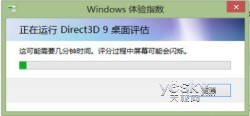
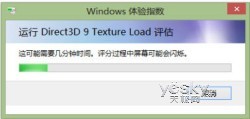
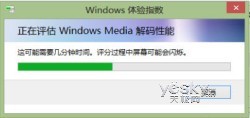
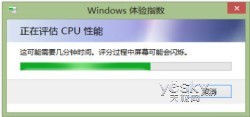
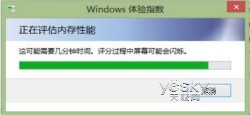
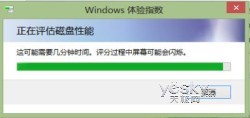
圖示:Windows 8系統開始進行逐項評估
耐心等待幾分鐘,可以看到自己電腦的Windows 8體驗指數,包含處理器、內存、圖形、游戲圖形、主硬盤等五項評分,基本分數取五個評分中的最低分。
以上我們介紹了評估電腦Windows 8系統體驗指數的方法,不知道你電腦的Windows 8體驗指數是多少呢?